Fråga
Problem: Hur fixar jag att Kaspersky inte startar?
Hej, jag behöver hjälp med Kaspersky antivirus. Vanligtvis, när en dator startar upp, visar den ett popup-fönster som Kaspersky laddar, och sedan händer inget mer – det startar helt enkelt inte. Några lösningar på detta problem? Tack på förhand.
Löst svar
Även om internet är en handelsvara, föreställer sig de flesta av oss inte våra liv utan, det är också en av de största spridningsvektorerna för skadlig programvara. Oavsett om du utforskar nya webbplatser, löser in erbjudanden, handlar online eller installerar nya applikationer, finns den potentiella faran alltid där. Obehörig åtkomst till din dator kan inträffa när som helst när situationen är den rätta,
[1] så det är avgörande för att säkerställa din dators säkerhet hela tiden.Vid inträde kan skadlig programvara orsaka allvarlig skada på datorer och deras användare, beroende på deras typ. Till exempel är många trojaner programmerade att fungera tyst i bakgrunden och inte orsaka några större tecken eller symtom, så de kan köra i månader innan de upptäcks och läcka värdefull personlig information som inloggningsuppgifter i bearbeta.
Även om antalet olika virus, bakdörrar, trojaner, ransomware och andra parasiter ökar för varje dag som går, är stora aktörer inom säkerhetsbranschen som är där för att stoppa cyberkriminella från att missbruka användare och försvara sina maskiner från skada. Med det sagt är säkerhetsbranschen enorm, och det finns många anti-malware- eller antivirusprogram att välja mellan.
Kaspersky är en av de största leverantörerna av internet- och datorsäkerhet, och företaget grundades redan 1997. Med expertis och forskning har Kaspersky Global Research and Analysis Team hittat många spionageplattformar som drivs av sofistikerade cyberbrottslingar.[2] Med Kaspersky Internet Security kan användare känna sig säkra att se till att deras datorer är skyddade från skadlig programvara, nätfiske och andra onlinefaror.
Men bara med alla andra applikationer kan det finnas problem. Kaspersky startar inte är ett problem som har funnits ett tag, och användare klagade på att de inte kunde skydda sina maskiner på ett tillfredsställande sätt när säkerhetsverktyget helt enkelt inte startar.
När du startar upp i datorn ser användarna ett meddelande som säger följande:
Kaspersky
Kaspersky Internet Security
Laddar applikationen
Kaspersky startar dock inte efter detta – detta gör datorer sårbara för cyberattacker och skadlig programvara. Därför är det mycket viktigt att åtgärda problemet så snart som möjligt.
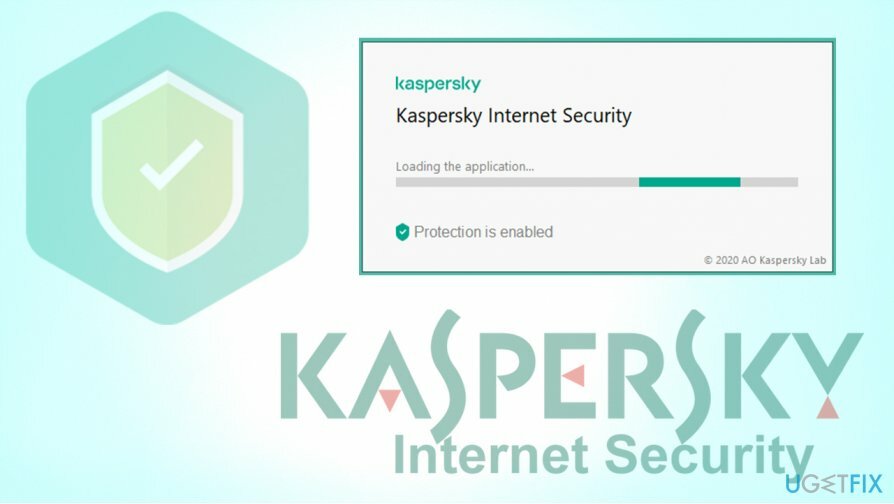
Nedan tillhandahåller vi flera lösningar för att fixa Kaspersky startar inte problemet – dessa steg bör inte vara alltför svåra att följa så länge du utför dem noggrant. Innan du börjar rekommenderar vi starkt att du kontrollerar ditt system med ReimageMac tvättmaskin X9 programvara, eftersom problemet kan vara relaterat till skadade systemfiler eller liknande operativsystemproblem.
Fixa 1. Starta om din dator
För att reparera skadat system måste du köpa den licensierade versionen av Reimage Reimage.
Ibland kan lösningen på problem som att Kaspersky inte startar fixas väldigt enkelt, så låt oss börja med enkla lösningar. Om du märkte att meddelandet "Laddar applikationen" inte försvinner för länge eller att ingenting händer efteråt, bör du försöka starta om datorn.
Fixa 2. Uppdatera appen till den senaste versionen
För att reparera skadat system måste du köpa den licensierade versionen av Reimage Reimage.
Om du lyckas starta ditt Kaspersky-program någon gång bör du omedelbart uppdatera det till den senaste versionen för att säkerställa att problemet inte upprepar sig. Denna process beror på vilken produkt du använder – så här uppdaterar du Kaspersky Internet Security:
- Öppna appens huvudfönster
- Välj Databasuppdatering
- Klick Kör uppdatering
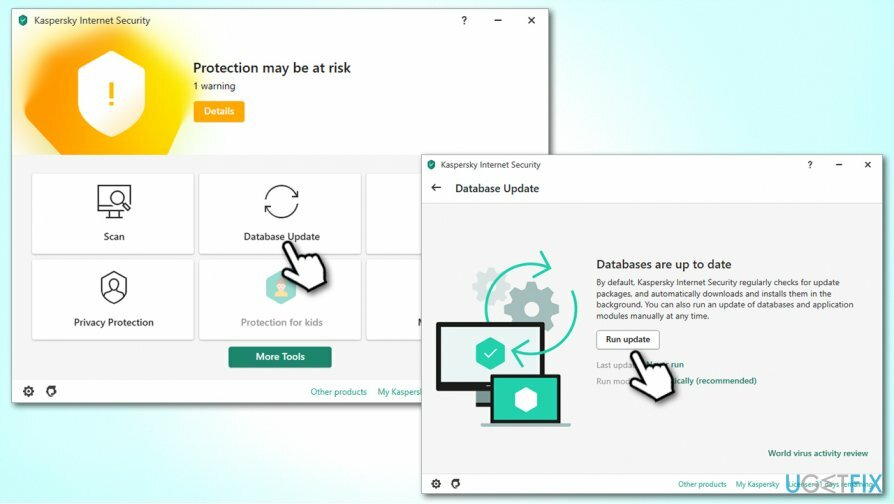
- Vänta tills de senaste uppdateringarna är installerade
- Starta om.
Om du fortfarande inte kan komma åt appen kan du fjärrstyra uppdateringen genom "Min Kaspersky.” Du måste dock logga in med dina kontouppgifter först. Obs: fjärrhantering är inte tillgänglig för Kaspersky Free-versioner.
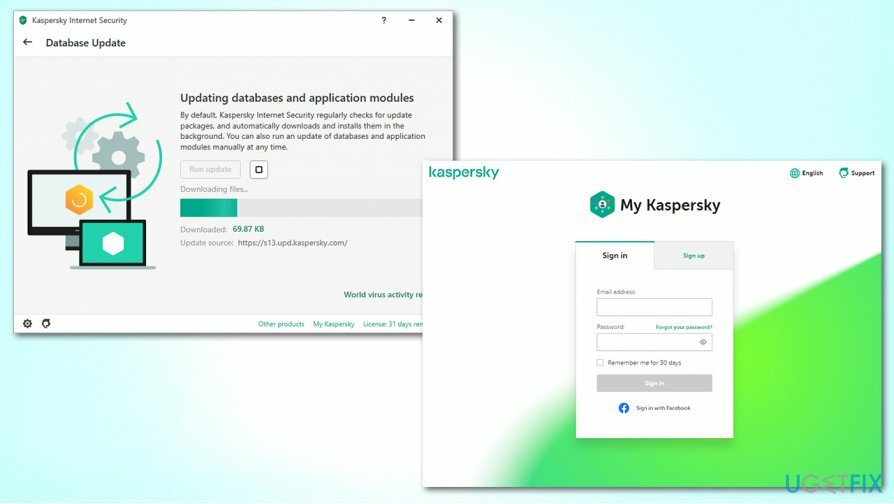
Fixa 3. Installera om Kaspersky-programvaran
För att reparera skadat system måste du köpa den licensierade versionen av Reimage Reimage.
Om ovanstående lösningar inte fungerade för dig bör du helt enkelt avinstallera Kaspersky-programvaran och sedan installera den igen. Så här gör du:
- Skriv in Kontrollpanel i Windows-sökning
- Gå till Program > Avinstallera ett program
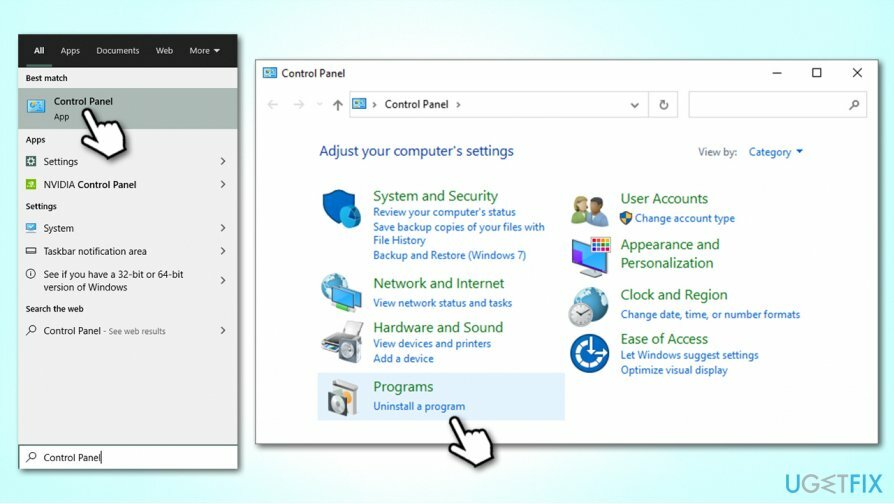
- I den Program och funktioner hittar du Kaspersky Internet Security eller antivirus
- Högerklicka och välj Avinstallera/Ändra
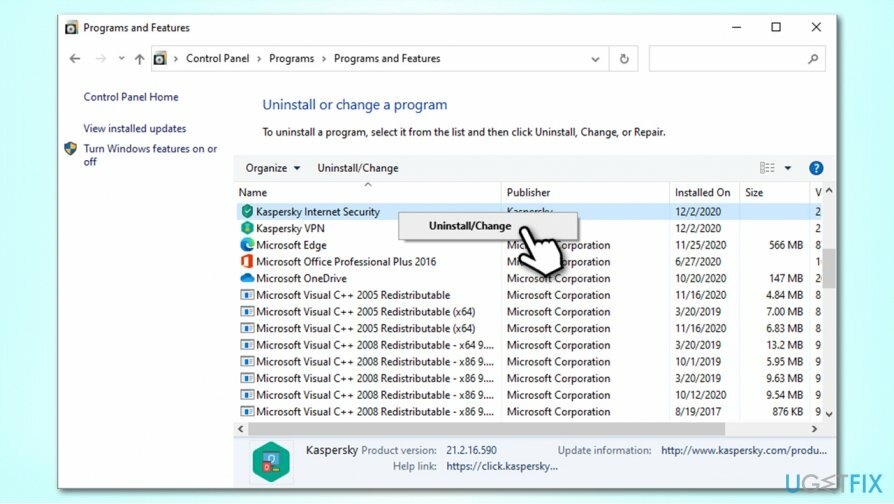
- Välj i prompten Ja
- När du kommer till Kasperskys borttagningsguide, klicka Nästa
- Se till att i nästa steg Licensinformation är markerad (väldigt viktigt!)
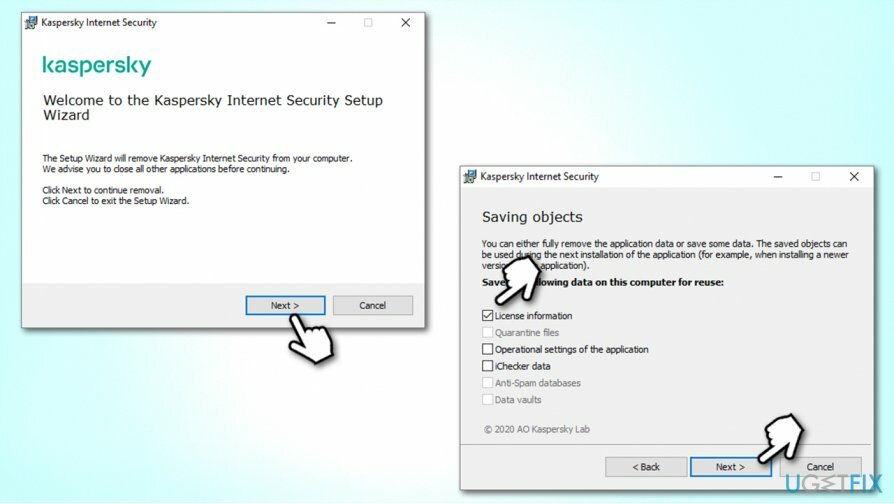
- Klick Nästa och sedan följa upp Avlägsna
- Vänta tills processen är klar och sedan starta om ditt system.
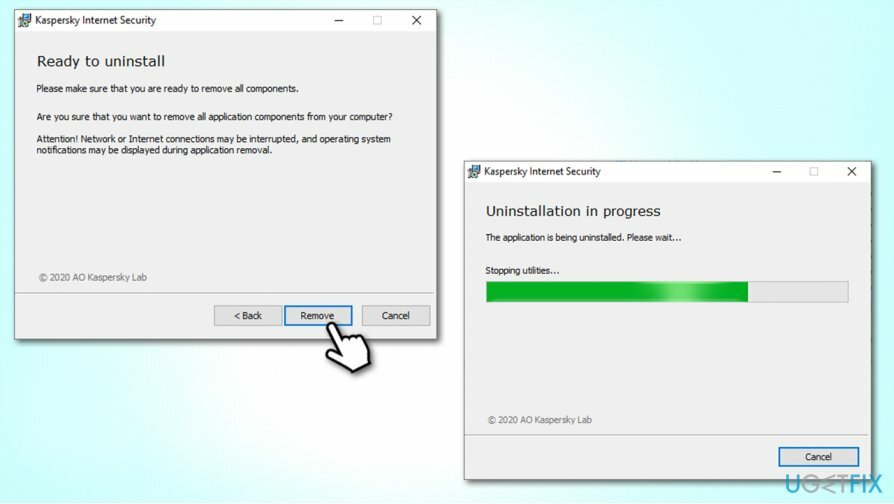
Efter detta bör du navigera till den officiella webbplatsen - Kaspersky Anti-Virus, Kaspersky Internet Security, eller Kaspersky Total Security. Eftersom du sparade licensinformationen när du avinstallerade, kommer du inte att förlora den, eftersom Kaspersky automatiskt aktiverar den med en ny installation.
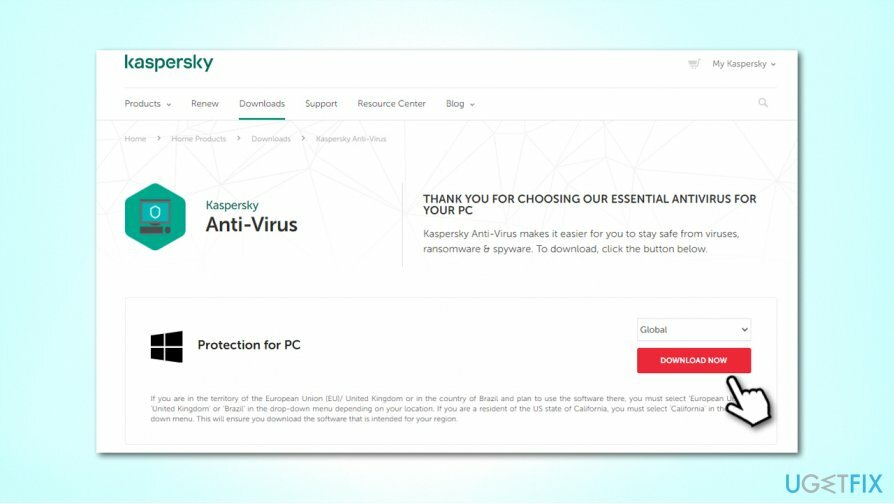
Fixa 4. Använd en annan säkerhetsapp
För att reparera skadat system måste du köpa den licensierade versionen av Reimage Reimage.
Om du har för många besvär och inte kan starta Kaspersky antivirus eller Internet Security även efter ominstallationen, kan du istället installera annan säkerhetsprogramvara från tredje part. Det finns många tillgängliga alternativ på marknaden, men se till att AV-tillverkaren är ansedd och kan lita på. Om ett opålitligt eller falskt säkerhetsprogram installeras kommer det att ge en falsk känsla av säkerhet, och du skulle vara sårbar för attacker med skadlig programvara.
Om du vill ha gratis skydd för Windows är Windows Defender ett utmärkt alternativ, eftersom det är inbyggt och visar mycket konkurrenskraftiga upptäcktshastigheter på de oberoende testerna.[3]
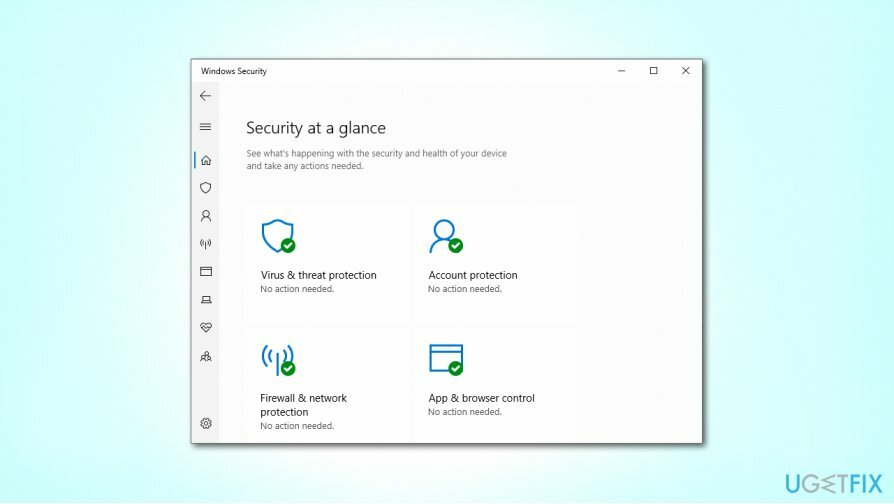
Reparera dina fel automatiskt
ugetfix.com-teamet försöker göra sitt bästa för att hjälpa användare att hitta de bästa lösningarna för att eliminera sina fel. Om du inte vill kämpa med manuella reparationstekniker, använd den automatiska programvaran. Alla rekommenderade produkter har testats och godkänts av våra proffs. Verktyg som du kan använda för att åtgärda ditt fel listas nedan:
Erbjudande
gör det nu!
Ladda ner FixLycka
Garanti
gör det nu!
Ladda ner FixLycka
Garanti
Om du misslyckades med att åtgärda ditt fel med Reimage, kontakta vårt supportteam för hjälp. Vänligen meddela oss alla detaljer som du tycker att vi borde veta om ditt problem.
Denna patenterade reparationsprocess använder en databas med 25 miljoner komponenter som kan ersätta alla skadade eller saknade filer på användarens dator.
För att reparera skadat system måste du köpa den licensierade versionen av Reimage verktyg för borttagning av skadlig programvara.

En VPN är avgörande när det kommer till användarnas integritet. Onlinespårare som cookies kan inte bara användas av sociala medieplattformar och andra webbplatser utan även av din Internetleverantör och regeringen. Även om du använder de säkraste inställningarna via din webbläsare kan du fortfarande spåras via appar som är anslutna till internet. Dessutom är integritetsfokuserade webbläsare som Tor är inte ett optimalt val på grund av minskade anslutningshastigheter. Den bästa lösningen för din ultimata integritet är Privat internetåtkomst – vara anonym och säker online.
Programvara för dataåterställning är ett av alternativen som kan hjälpa dig återställa dina filer. När du tar bort en fil försvinner den inte i tomma intet – den finns kvar på ditt system så länge som ingen ny data skrivs ovanpå den. Data Recovery Pro är återställningsprogram som söker efter arbetskopior av raderade filer på din hårddisk. Genom att använda verktyget kan du förhindra förlust av värdefulla dokument, skolarbete, personliga bilder och andra viktiga filer.